vue element-ui date-picker 日期选择器控件 设置时间范围 限制可选的开始时间和结束时间
总结一下日期控件实现开始日期、结束日期的选择范围限制,以便更符合实际情况。

需求:
1. 开始日期和结束日期都必须是今天之前;
2. 先选择开始日期,那么结束日期必须在开始日期之后,即只能选择开始日期之后的日期;
3. 先选择结束日期,那么开始日期必须在结束日期之前,即只能选择结束日期之前的日期;
三个条件是【且】的关系。
实现效果:
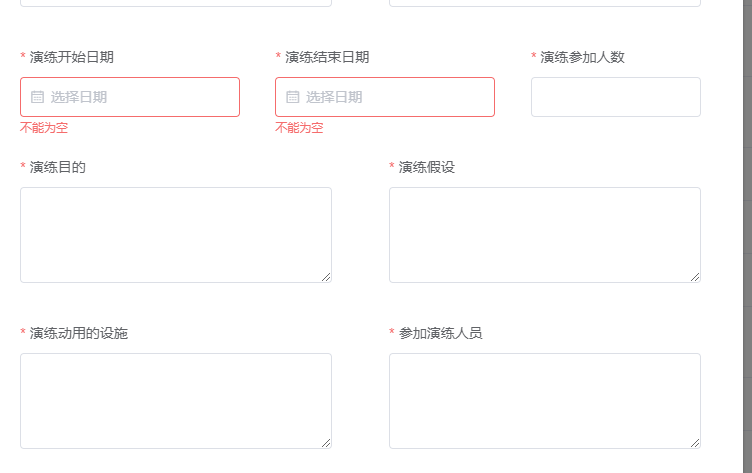
( 注:小编操作和写文日期5月27日)
实现代码:
vue template 代码:
<el-col :span="8"
><el-form-item
label="演练开始日期"
prop="startTime"
:rules="[{ required: true, message: '不能为空', trigger: 'blur' }]"
>
<el-date-picker
v-model="addDrillRecordRow.startTime"
class="baseInput"
type="date"
placeholder="选择日期"
format="yyyy 年 MM 月 dd 日"
:picker-options="pickerOptionsStart"
></el-date-picker></el-form-item
></el-col>
<el-col :offset="1" :span="8"
><el-form-item
label="演练结束日期"
prop="endTime"
:rules="[{ required: true, message: '不能为空', trigger: 'blur' }]"
>
<el-date-picker
v-model="addDrillRecordRow.endTime"
class="baseInput"
type="date"
placeholder="选择日期"
format="yyyy 年 MM 月 dd 日"
:picker-options="pickerOptionsEnd"
></el-date-picker></el-form-item
></el-col>script 代码
//时间限制,符合日期先后顺序的实际情况
pickerOptionsStart: {
disabledDate: time => {
if (this.addDrillRecordRow.endTime) {
return (
time.getTime() > Date.now() - 8.64e6 ||
time.getTime() > this.addDrillRecordRow.endTime /*开始日期要在选择的结束日期之前*/
);
}
// return time.getTime() < Date.now() - 8.64e7; /*今天及以后*/
return time.getTime() > Date.now() - 8.64e6; /*今天及之前,注意数字不一样*/
}
},
pickerOptionsEnd: {
disabledDate: time => {
if (this.addDrillRecordRow.startTime) {
return (
time.getTime() > Date.now() - 8.64e6 ||
time.getTime() < this.addDrillRecordRow.startTime /*结束日期要在选择的开始日期之后*/
);
}
return time.getTime() > Date.now() - 8.64e6; /*今天及之前*/
}
}注:这里的addDrillRecordRow是表单数据的绑定对象。
总结:
1. 这里实现了日期控件的选择范围限制,时间选择器和日期时间选择器应该也可以类似实现。
2. 类似这种日期选择的功能,在前端做限制处理是比较好的,优化了用户体验,如果放在后台进行验证,可能更加复杂。
还可以参考下面两篇文章:
https://blog.csdn.net/weixin_43565820/article/details/89883512
https://www.jianshu.com/p/1804ac782e14
有问题欢迎来微信找我!一起学习成长,交个朋友!^_^
微信搜索:acoolgiser,或者直接扫描

























 865
865











 被折叠的 条评论
为什么被折叠?
被折叠的 条评论
为什么被折叠?








